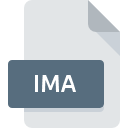
IMAファイル拡張子
Generic Disk Image
-
Category
-
人気2.2 (13 votes)
IMAファイルとは何ですか?
IMA拡張子の付いたファイルには、ディスクイメージが含まれています。 IMAファイルは、特別なデータアーカイブの形式として扱うことができます。 IMAファイルは、システムに仮想ディスクをマウントするために専用アプリケーションによって使用されます。仮想ディスクは、標準の物理ディスクと同じようにシステムからアクセスできます。
仮想ディスク
ユーザーが仮想ディスクを作成またはマウントできるようにするプログラムやアプリケーションはたくさんあります。 IMA形式は、元々WinImageのデフォルトの仮想ディスクイメージ形式として設計されました。現在、IMAファイルは通常、3,5インチのディスケットイメージを保存するために使用されます。
IMAファイル拡張子をサポートするプログラム
IMA接尾辞を持つファイルは、任意のモバイルデバイスまたはシステムプラットフォームにコピーできますが、ターゲットシステムで適切に開くことができない場合があります。
Updated: 04/13/2022
IMAファイルを開くには?
特定のシステムでIMAファイルを開くときに問題が発生する理由は複数あります。 幸いなことに、 IMAファイルに関する最も一般的な問題は、ITの深い知識がなくても、最も重要なことには数分で解決できます。 以下のリストは、発生した問題に対処するプロセスをガイドします。
ステップ1.IsoBusterをダウンロードしてインストールします
 ユーザーがIMAファイルを開くことを妨げる主な最も頻繁な原因は、IMAファイルを処理できるプログラムがユーザーのシステムにインストールされていないことです。 この問題は、IsoBusterまたはMagicISOなどの互換性のある別のプログラムをダウンロードしてインストールすることで解決できます。 ページの上部には、サポートされているオペレーティングシステムに基づいてグループ化されたすべてのプログラムを含むリストがあります。 最も安全な方法でIsoBusterインストーラーをダウンロードする場合は、Smart ProjectsWebサイトにアクセスし、公式リポジトリからダウンロードすることをお勧めします。
ユーザーがIMAファイルを開くことを妨げる主な最も頻繁な原因は、IMAファイルを処理できるプログラムがユーザーのシステムにインストールされていないことです。 この問題は、IsoBusterまたはMagicISOなどの互換性のある別のプログラムをダウンロードしてインストールすることで解決できます。 ページの上部には、サポートされているオペレーティングシステムに基づいてグループ化されたすべてのプログラムを含むリストがあります。 最も安全な方法でIsoBusterインストーラーをダウンロードする場合は、Smart ProjectsWebサイトにアクセスし、公式リポジトリからダウンロードすることをお勧めします。
ステップ2.IsoBusterのバージョンを確認し、必要に応じて更新する
 あなたはすでに、まだ正常に開かれていませんIsoBusterはあなたのシステムとIMAのファイルにインストールされている場合は、ソフトウェアの最新バージョンを持っている場合は、確認してください。 また、ソフトウェアの作成者がアプリケーションを更新することにより、他の新しいファイル形式との互換性が追加される場合があります。 これは、IMAファイルがIsoBusterと互換性がない理由の1つです。 特定のプログラムの以前のバージョンで適切に処理されたすべてのファイル形式は、IsoBusterを使用して開くこともできるはずです。
あなたはすでに、まだ正常に開かれていませんIsoBusterはあなたのシステムとIMAのファイルにインストールされている場合は、ソフトウェアの最新バージョンを持っている場合は、確認してください。 また、ソフトウェアの作成者がアプリケーションを更新することにより、他の新しいファイル形式との互換性が追加される場合があります。 これは、IMAファイルがIsoBusterと互換性がない理由の1つです。 特定のプログラムの以前のバージョンで適切に処理されたすべてのファイル形式は、IsoBusterを使用して開くこともできるはずです。
ステップ3.IMAファイルを開くためのデフォルトのアプリケーションをIsoBusterに設定します
IsoBuster(最新バージョン)をインストールした後、それがIMAファイルを開くデフォルトのアプリケーションとして設定されていることを確認してください。 この方法は非常に簡単で、オペレーティングシステムによってほとんど変わりません。

Windowsでデフォルトのアプリケーションを変更する
- IMAファイルを右クリックし、オプションを選択します
- → を選択します
- プロセスを終了するには、エントリを選択し、ファイルエクスプローラーを使用してIsoBusterインストールフォルダーを選択します。 常にこのアプリを使ってIMAファイルを開くボックスをチェックし、ボタンをクリックして確認します

Mac OSでデフォルトのアプリケーションを変更する
- 選択したIMAファイルを右クリックして、ファイルメニューを開き、 情報を選択します。
- 名前をクリックして[ 開く ]セクションを開きます
- 適切なソフトウェアを選択し、[ すべて変更 ]をクリックして設定を保存します
- 前の手順に従った場合、次のメッセージが表示されます。この変更は、拡張子がIMAのすべてのファイルに適用されます。次に、 進むボタンをクリックしてプロセスを完了します。
ステップ4.IMAでエラーを確認します
前の手順の指示に従っても問題が解決しない場合は、問題のIMAファイルを確認する必要があります。 ファイルを開く際の問題は、さまざまな理由で発生する可能性があります。

1. IMAファイルでウイルスまたはマルウェアを確認します
IMAがウイルスに感染していることが判明した場合、これが原因でアクセスできなくなる可能性があります。 IMAファイルとコンピューターをスキャンして、マルウェアやウイルスを探します。 IMAファイルが実際に感染している場合は、以下の手順に従ってください。
2. ファイルが破損しているかどうかを確認します
問題のあるIMAファイルをサードパーティから入手した場合は、別のコピーを提供するよう依頼してください。 ファイルが誤ってコピーされ、データの整合性が失われた可能性があり、ファイルへのアクセスができなくなります。 IMAファイルが部分的にしかインターネットからダウンロードされていない場合は、再ダウンロードしてみてください。
3. ログインしているユーザーに管理者権限があるかどうかを確認します。
ファイルにアクセスするには、ユーザーに管理者権限が必要な場合があります。 必要な特権を持つアカウントに切り替えて、Generic Disk Imageファイルを再度開いてください。
4. デバイスがIsoBusterを開くための要件を満たしていることを確認します
システムにIMAファイルを開くのに十分なリソースがない場合は、現在実行中のすべてのアプリケーションを閉じて、もう一度試してください。
5. オペレーティングシステムとドライバーが最新であることを確認します
プログラムとドライバーの最新バージョンは、 Generic Disk Imageファイルの問題を解決し、デバイスとオペレーティングシステムのセキュリティを確保するのに役立ちます。 使用可能なシステムまたはドライバーのアップデートのいずれかが、特定のソフトウェアの古いバージョンに影響を与えるIMAファイルの問題を解決する可能性があります。
あなたは助けたいですか?
拡張子にIMAを持つファイルに関する、さらに詳しい情報をお持ちでしたら、私たちのサービスにお知らせいただければ有難く存じます。こちらのリンク先にあるフォーム欄に、IMAファイルに関する情報をご記入下さい。

 Windows
Windows 

